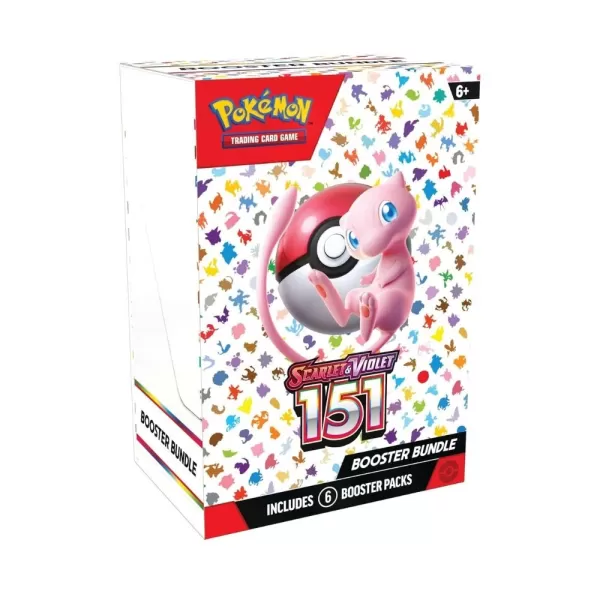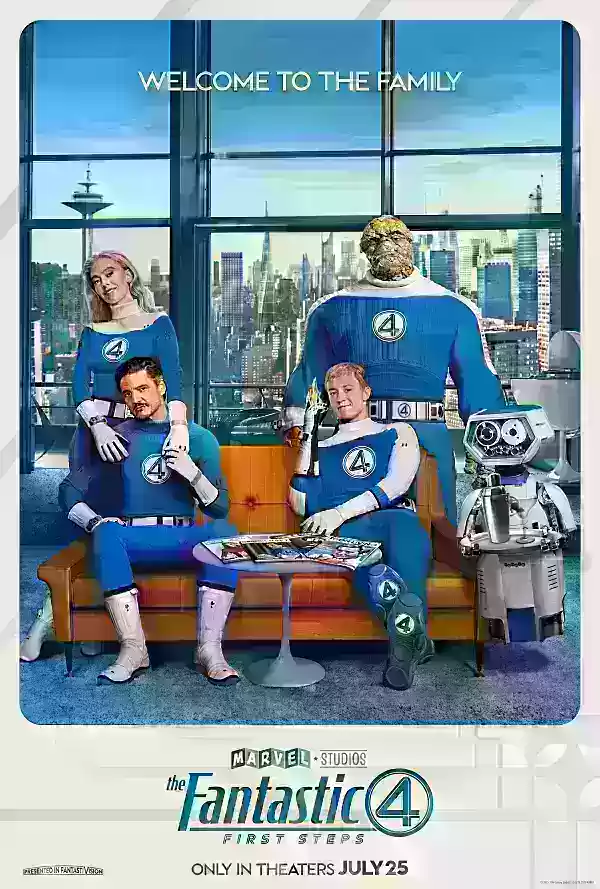このガイドでは、パフォーマンスの最適化や潜在的な問題のトラブルシューティングなど、emudeckを使用してスチームデッキでセガゲームギアゲームをインストールしてプレイする方法を詳しく説明しています。
クイックリンクEmudeck
- をインストールする前に
- スチームデッキにemudeckをインストールします
- ゲームギアROMを転送し、Steam ROM Managerを使用しています
- emudeckの不足しているアートワークの解決
- スチームデッキでゲームギアゲームをプレイする
- 蒸気デッキにデスキーローダーをインストールします
- Power Toolsプラグインのインストール スチームデッキの更新後のdecky Loaderのトラブルシューティング
- 先駆的なハンドヘルドコンソールであるSega Game Gearは、Emudeckのおかげでスチームデッキに新しい家を見つけました。このガイドは、包括的なウォークスルーを提供します。 最近の更新は、最適なパフォーマンスのためにDecky Loaderを介して電動工具を使用することをお勧めします。 Emudeck をインストールする前に
準備が重要です。 emudeckをインストールする前に、
を確認してください開発者モードを有効にします
蒸気メニューにアクセスします。
開発者モードを有効にします。
- 新しく登場した開発者メニューにアクセスします。
- - 開発者メニュー内で、その他の場所を見つけます。
- cefリモートデバッグを有効にします。
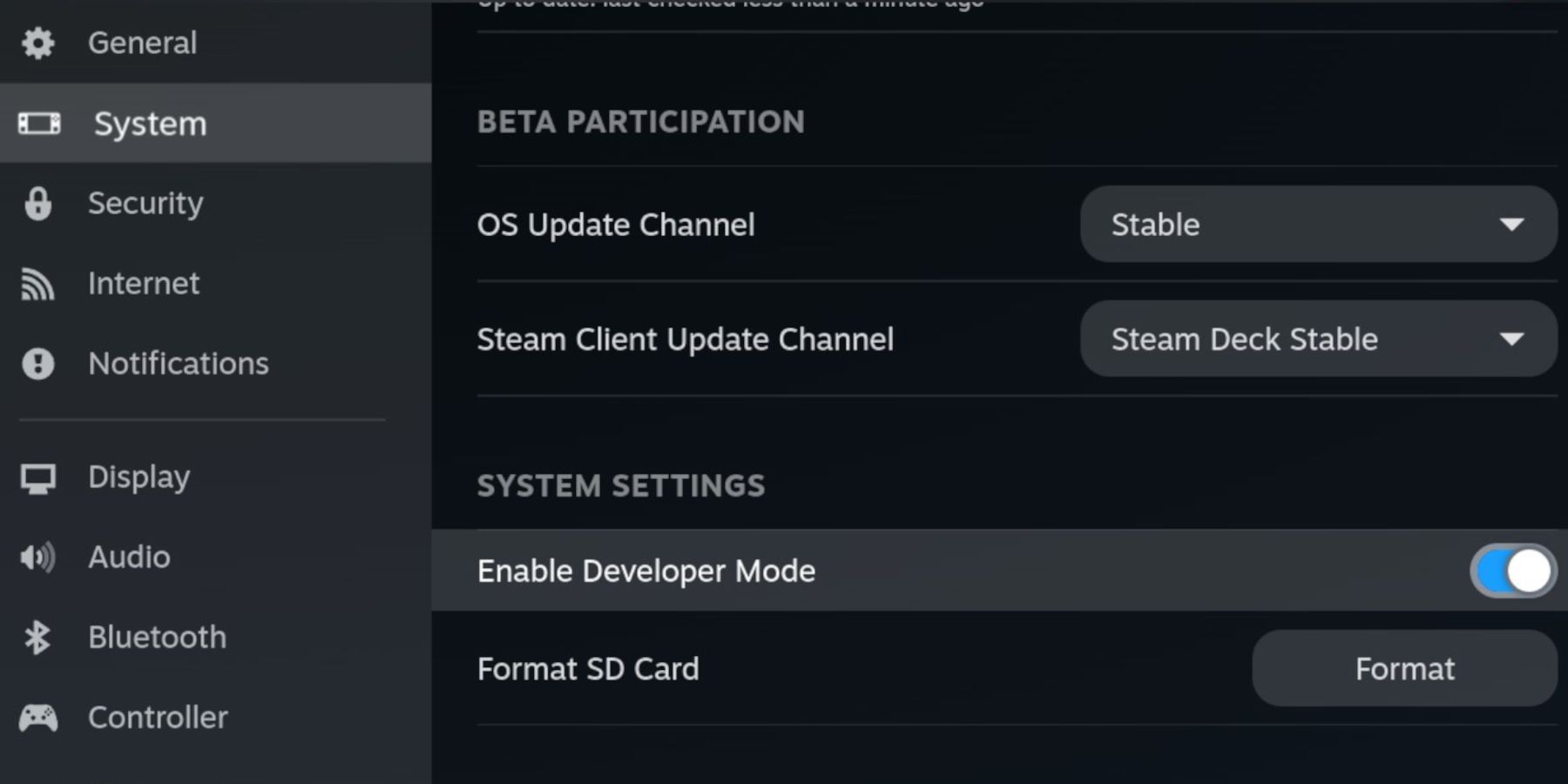
- 外部ストレージ: ROMとエミュレーターを保存するには、A2 microSDカードを強くお勧めします。 または、外部HDDを使用できますが、スチームデッキドックが必要です。
入力デバイス:
キーボードとマウスは、ファイルの転送とアートワーク管理を大幅に簡素化します。- 法的ROMS:使用しようとしているゲームギアROMのコピーを合法的に所有していることを確認してください。 スチームデッキにemudeckをインストールします
- さあ、emudeck:
- をインストールしましょう
- デスクトップ モードに切り替えます。
- Webブラウザを開いてEmuDeckをダウンロードします。
- SteamOS のバージョンを選択し、カスタム インストールを選択します。
- microSD カード (通常は「プライマリ」というラベルが付いています) を選択します。
- 希望のエミュレータを選択します (RetroArch、Emulation Station、Steam ROM Manager を推奨します)。
- 自動保存を有効にします。
- インストールを完了します。
クイック設定(EmuDeck)
- EmuDeck のクイック設定にアクセスします。
- 自動保存が有効になっていることを確認してください。
- コントローラー レイアウトの一致を有効にします。
- セガ クラシック AR を 4:3 に設定します。
- LCD ハンドヘルドを有効にします。
ゲームギア ROM の転送と Steam ROM マネージャーの使用
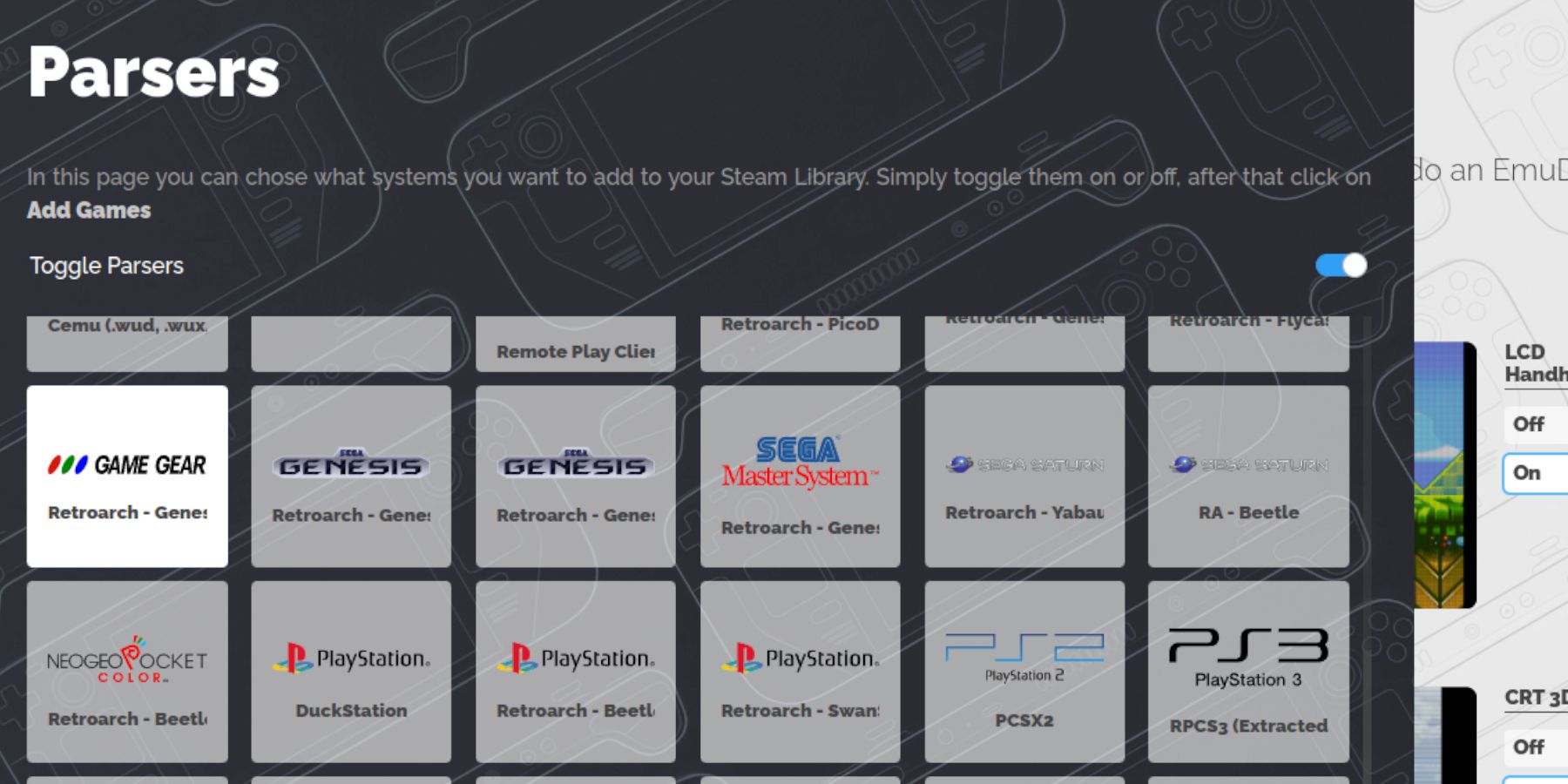 ゲームを追加する時間です:
ゲームを追加する時間です:ROMを転送中
- デスクトップ モードでは、ファイル マネージャーを使用します。
- microSD カード (「プライマリ」) に移動します。
Emulation/ROMs/gamegearフォルダーを見つけます。- ゲームギアのROMをこのフォルダに転送します。
Steam ROM マネージャーの使用
- EmuDeckを開き、Steam ROMマネージャーを選択します。
- プロンプトが表示されたら Steam クライアントを閉じます。
- ゲームギアアイコンを選択します。
- ゲームを追加して解析します。
- アートワークを確認して Steam に保存します。
EmuDeck で欠落しているアートワークを解決する
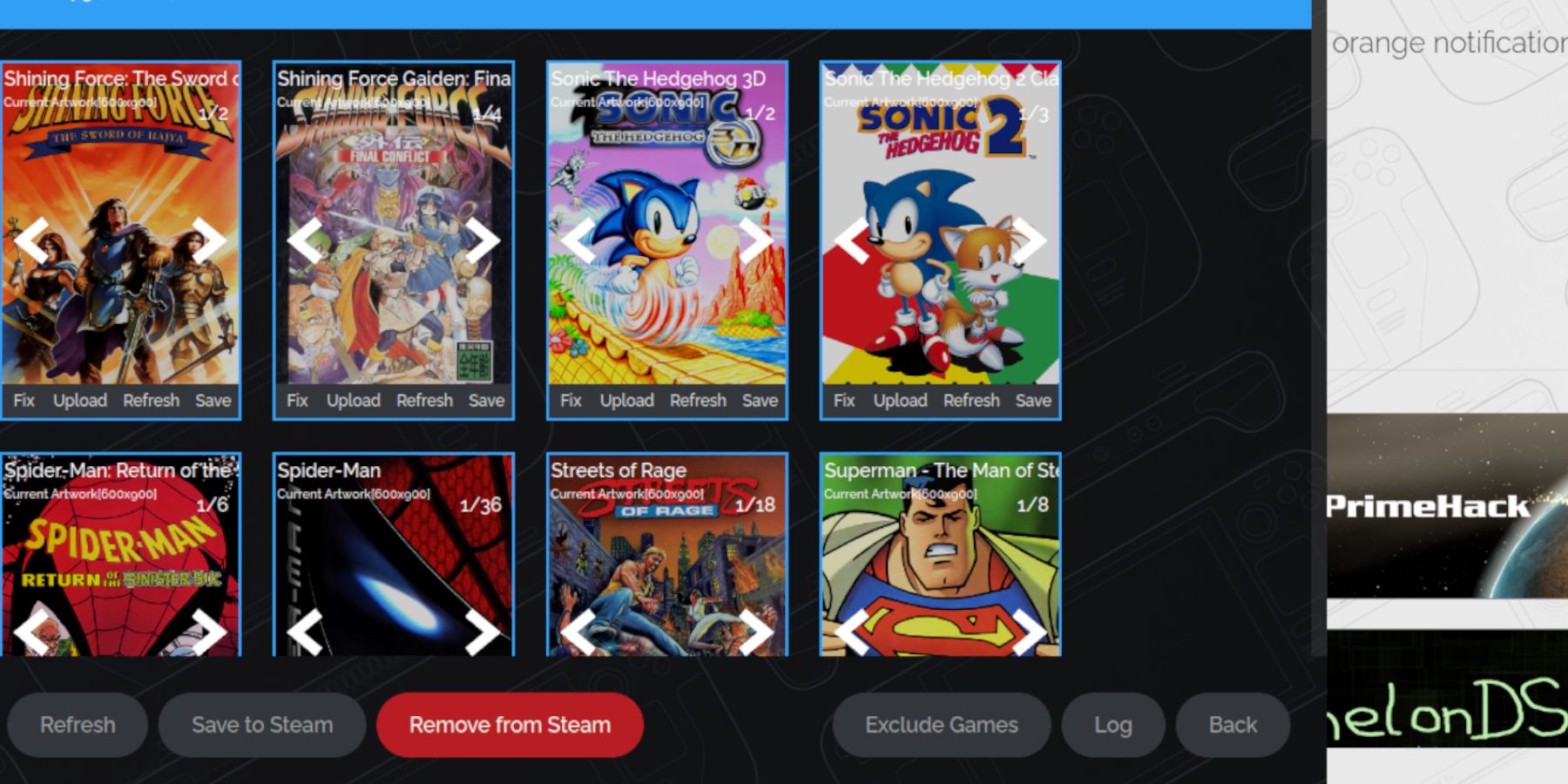 アートワークが見つからない場合:
アートワークが見つからない場合:- Steam ROMマネージャーの「修正」機能を使用します。
- ゲームタイトルを検索します。
- 正しいアートワークを選択して保存し、Steam に保存します。
- アートワークの検出を妨げる可能性があるため、ROM ファイル名でゲーム タイトルの前にある数字を削除します。
- ピクチャ フォルダーと Steam ROM マネージャーのアップロード機能を使用して、不足しているアートワークを手動でアップロードします。
Steam デッキでゲームギア ゲームをプレイする
- ゲーム モードに切り替えます。
- Steam ライブラリにアクセスします。
- ゲームギアコレクションを開きます。
- ゲームを選択してプレイします。
パフォーマンス設定
- クイック アクセス メニュー (QAM) にアクセスします。
- パフォーマンスを選択します。
- ゲームごとのプロファイルを有効にします。
- フレーム制限を 60 FPS に設定します。
Steam デッキに Decky Loader をインストールする
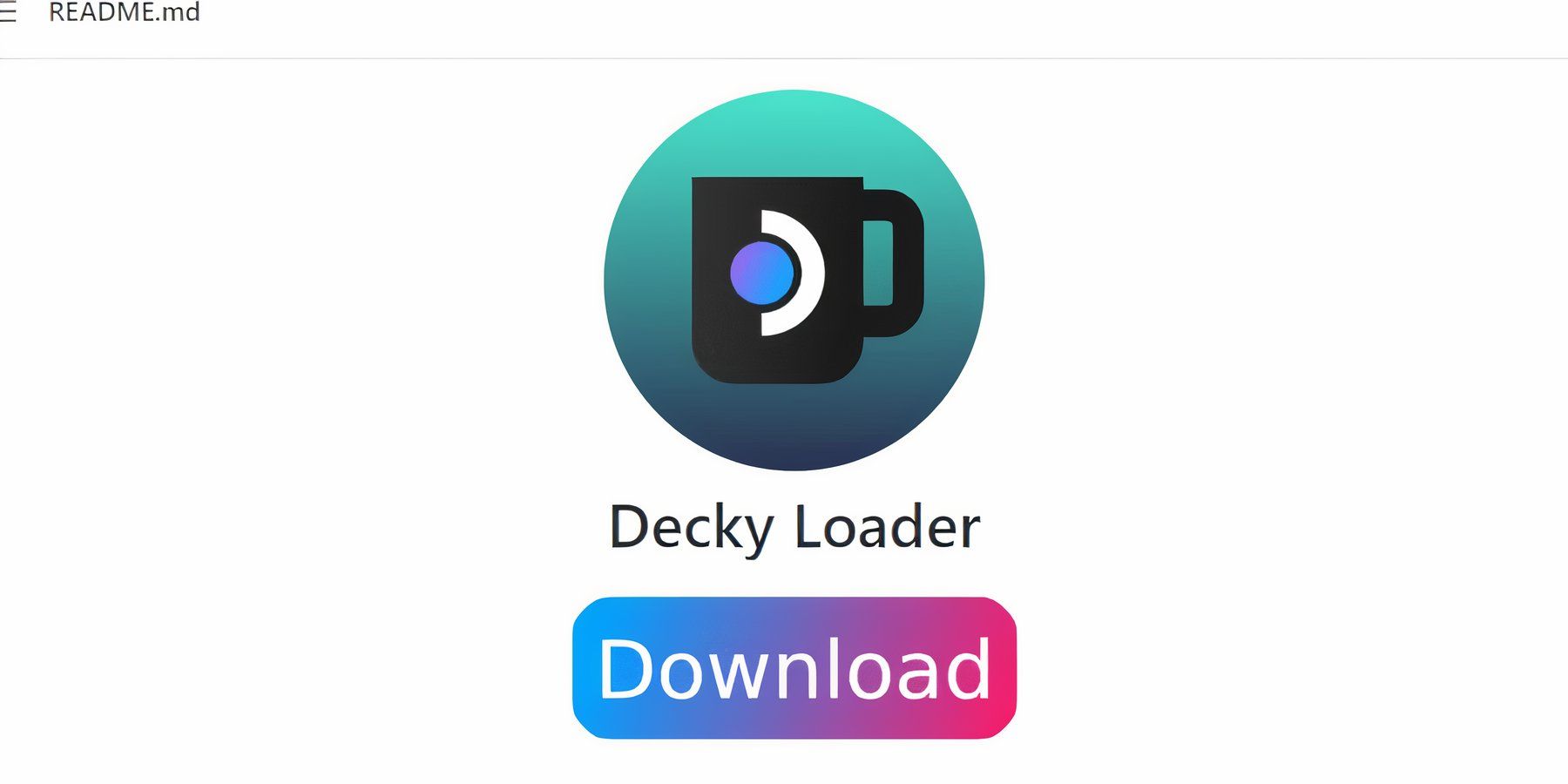 強化された制御の場合:
強化された制御の場合:- デスクトップ モードに切り替えます。
- GitHubからDecky Loaderをダウンロードします。
- インストーラーを実行し、[推奨インストール]を選択します。
- Steam デッキを再起動します。
Power Tools プラグインのインストール
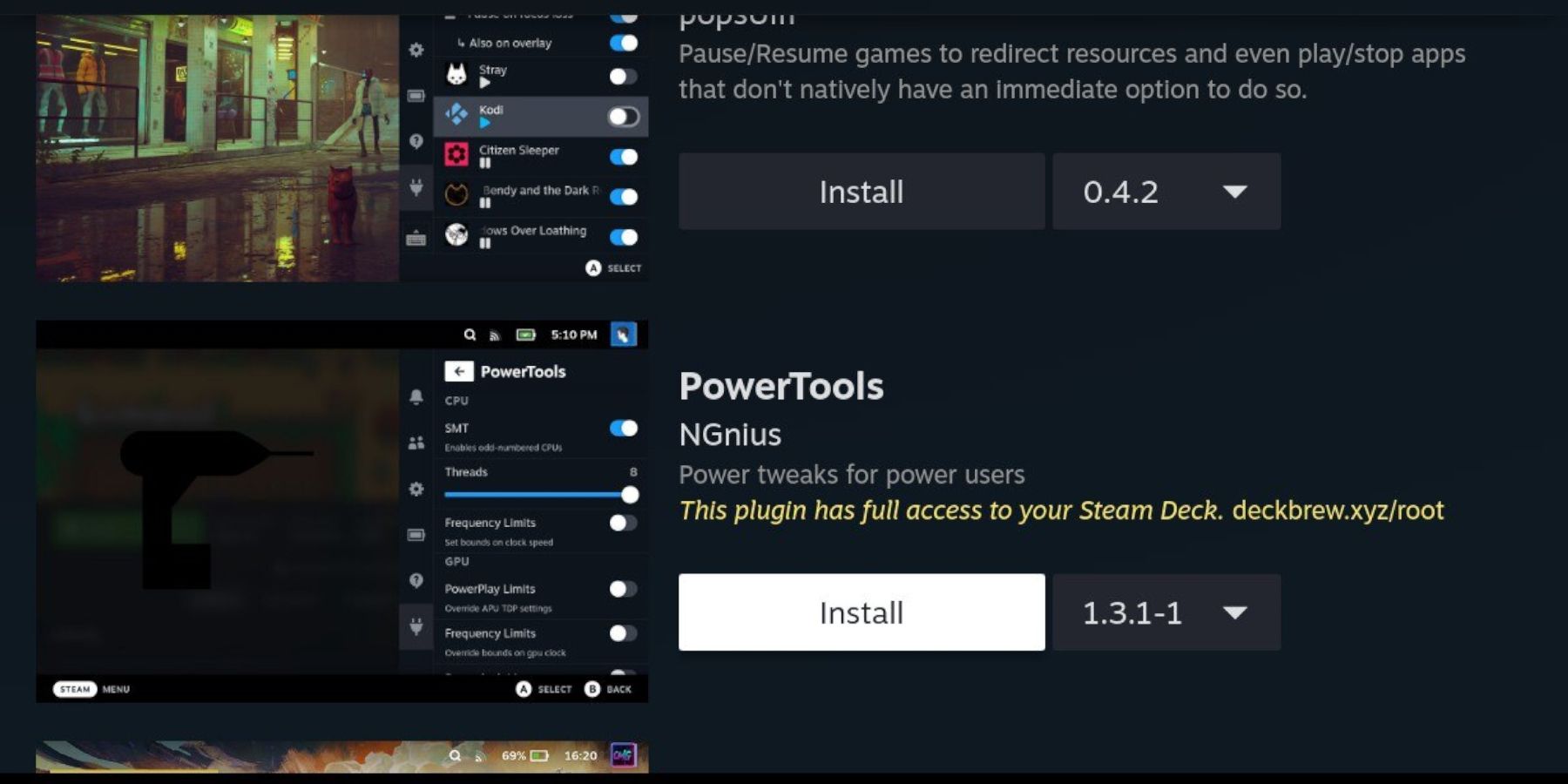
- Decky Loader プラグイン ストアにアクセスします (QAM 経由)。
- Power Tools プラグインをインストールします。
- Power Tools を構成します (SMT を無効にし、スレッドを 4 に設定し、必要に応じて GPU クロックを調整します)。
Steam Deck アップデート後の Decky Loader のトラブルシューティング
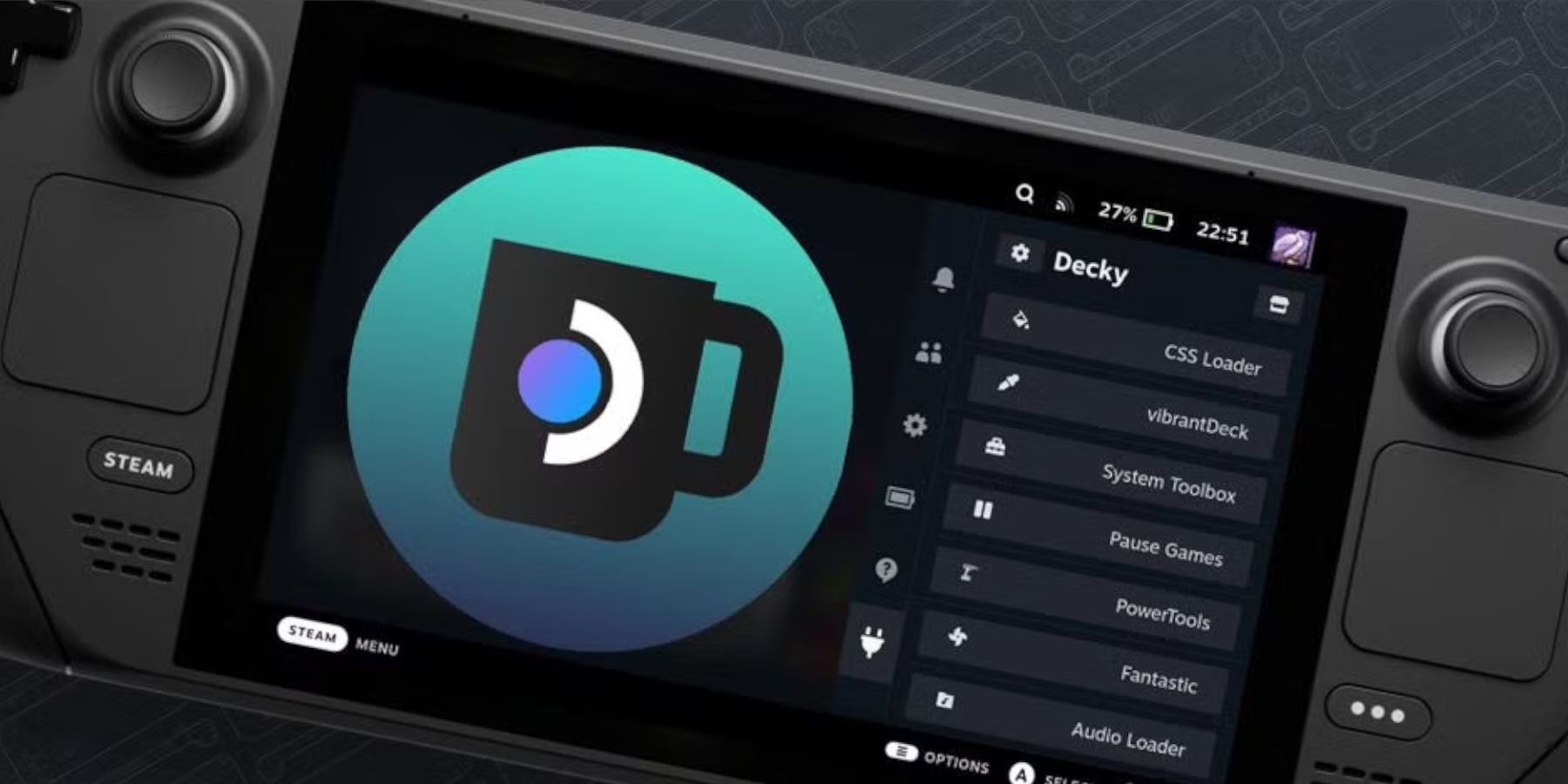 アップデート後に Decky Loader が消えた場合:
アップデート後に Decky Loader が消えた場合:- デスクトップ モードに切り替えます。
- GitHubからDecky Loaderを再ダウンロードします。
- インストーラーを実行します (
sudoを使用)。 - Steam デッキを再起動します。
 Steam デッキでゲームギア ゲームをお楽しみください!
Steam デッキでゲームギア ゲームをお楽しみください!